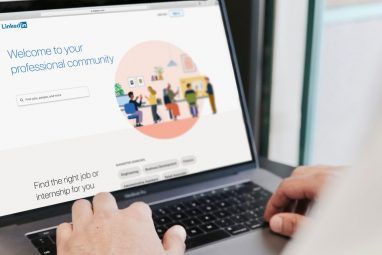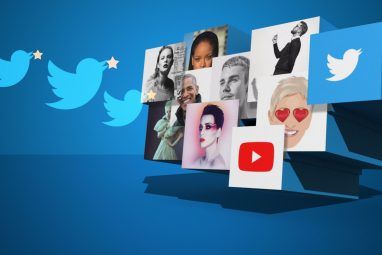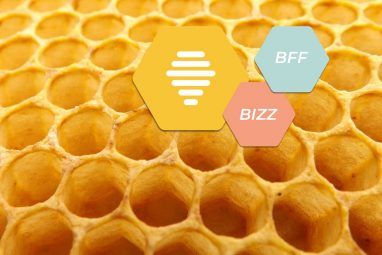Facebook无处不在:在您的PC,手机,平板电脑上,甚至在您的游戏机上。但是,现在不该讨厌它了,现在该接受它了。毕竟,有这么多人在使用Facebook,它有可能成为大众传播的媒介。
仅保留地位是不够的,即使这是有史以来最令人信服的想法。幸运的是,Facebook还有另一种与世界交流的方式:通过网络摄像头。 (在不使用网络摄像头时,请将其遮盖!)
无论您是通过手机还是台式机访问Facebook帐户,只要连接了摄像头,您都可以聊天
Facebook Live:这是什么一回事?
Facebook Live是社交网络的一项功能,可让您从PC或移动设备流式传输实时视频。例如,您可能想使用它与家人聊天。另外,也可以使用Facebook Live来与您认识的所有人联系。
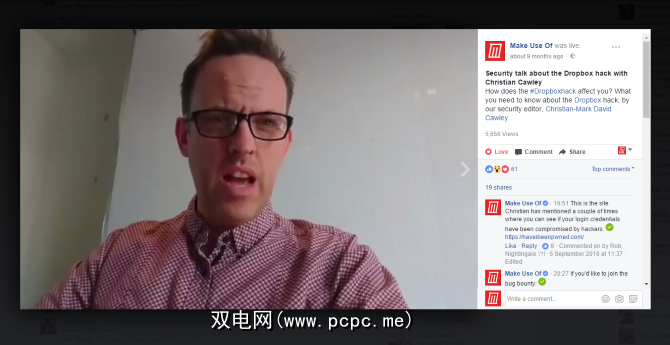
它可以更进一步:如果您有Facebook页面或群组,则可以使用Facebook Live与您的关注者聊天或成员。也许您有一些要分享的新闻。或者,您可能想对特定主题发表想法。
简而言之,Facebook Live为社交网络带来了新的维度。您可以广播到(潜在地)数百万个电视台,远远超出了许多情况下的电视播放量。但是与电视不同,您要与之交谈的人可以回话!
这使Facebook Live成为了一个出色的问答平台,就像Reddit AMA一样,但是可以直接面对观众的电话,PC,游戏控制台或其他工具!
公开视频
当然,如果您想要获得现场视频的最佳观众,则需要告诉人们您正在直播。这样做是没有意义的-最好提前宣布。这可能意味着在您的Facebook墙上共享状态或在您的Facebook页面或群组上宣布状态。只需确保可能有兴趣的人可以看到该公告。
值得提前两三天通知人们。仅此而已,他们可能会忘记,少了一些,您就有可能使人们看不到该公告。
一旦确定已经产生了兴趣,请将其保留到计划播出之前约12个小时,确认事件。在某些情况下,您可能希望在其他社交网络上通知朋友和关注者(例如,如果您正在谈论话题性话题或正在玩全新游戏)。
在智能手机上直播Facebook Live
要在智能手机上开始使用Facebook Live,您需要做两件事:Facebook应用(尽管考虑到它对设备电池的影响,您可能希望删除它)和三脚架。可以使用一些其他设备来保持手机稳定和水平。
准备就绪后,登录Facebook应用,然后单击“发布"区域以更新您的状态。您在此处键入的内容将作为视频的标题。
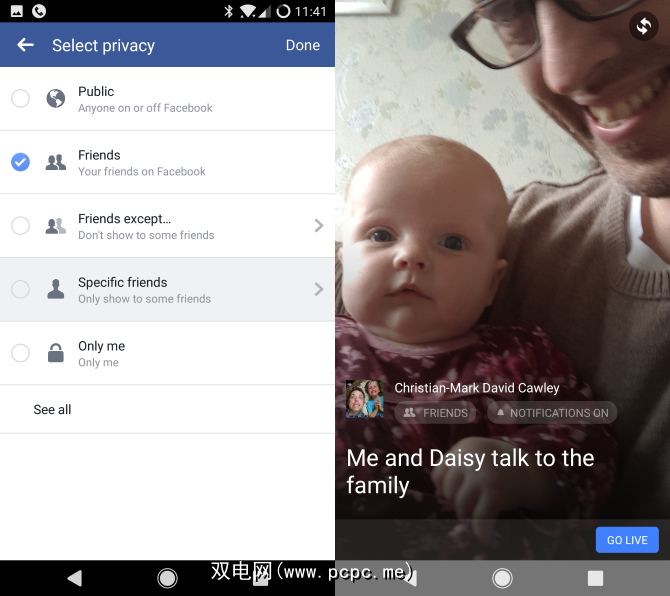
点击 Go Live (或在iOS上为 Live Video )以继续设置视频,然后添加标题(如果该字段为空白)。
您可以选择指定观众。这是帖子隐私设置的Facebook Live版本。您可以指定朋友,公开或特定个人。您甚至可以将其流式传输给自己(尽管我们不确定为什么会这样做)!
准备开始时,请点击上线按钮。您会看到有关正在观看的人的通知,并且会弹出查看者的消息,以便您阅读。顺便说一句,一旦您生活了起来,就会发现可以使用过滤器和其他图形增强功能。
使用Facebook Pages应用程序的过程大致相同,但是使用 Geo Controls 的新增功能。这意味着您可以将您的Facebook Live演示文稿定位到特定的位置甚至受众的特定子群体。另请注意,Facebook Pages使您可以选择仅进行音频的Facebook Live会话。
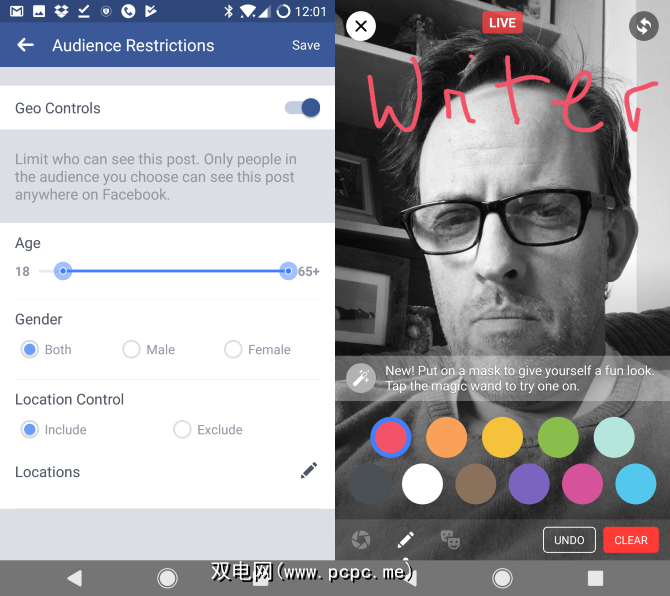
如果选择此方法,则可以添加照片以在广播过程中显示。虽然将使用设备的麦克风,但如果您使用高级的外部麦克风,结果将更加令人印象深刻。
通过PC在Facebook Live上流式传输
如果您没有智能手机,不用担心。只要您的PC有网络摄像头(USB设备或内置设备),您就可以在Facebook Live上广播。
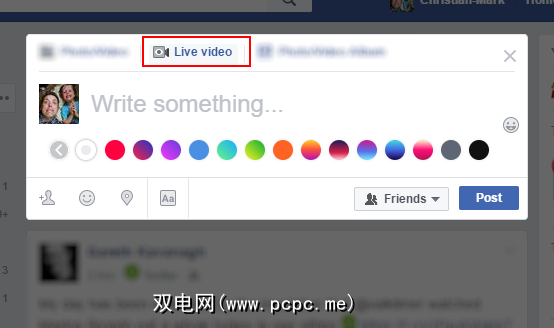
在台式机上,此过程类似于使用智能手机或平板电脑。<
点击进入状态更新框,点击实时视频,然后为视频命名。如果需要,可以在视频中为Facebook朋友加标签,或者使用屏幕左下方的按钮设置心情。您可以选择在右下角看到视频的人。
准备开始时,点击开始直播。
与移动设备,将Facebook Live流传输到您的页面并没有太大区别。只需转到页面,然后点击开始直播视频。添加所需的视频标题,单击上线,然后退出!
完成并发布视频
一旦您有足够的时间,请单击完成按钮。
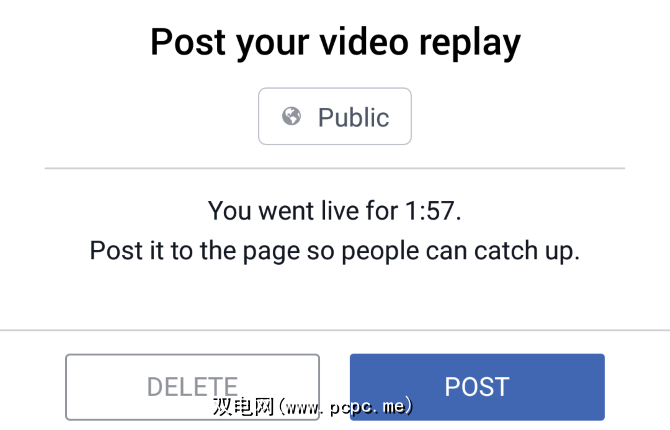
无论您将Facebook Live流保存在移动设备还是台式机上,您都可以选择将视频发布到墙上或页面上。您还可以更改视频的隐私级别。如果您不喜欢这种体验,或者暗示它没有计划,您可以将其删除。
您甚至可以在Facebook上播放视频游戏!
如果要将视频游戏直播到Facebook Live,可以使用几个选项。
要开始使用,您需要一个游戏直播解决方案。从跨平台的Open Broadcaster软件到更轻巧的FFSplit,都有几种可用的方法。我们最近查看了适用于Windows的游戏广播应用。
Begin by heading to facebook.com/live/create and clicking Create Live Stream. Follow this by selecting where you want the stream to be posted. This might be on a page, group, a pre-configured event, your own timeline, or that of a friend. With the selection made, click Next to proceed.
从此处查找流键(您可能还需要服务器URL)。您需要将其复制到视频游戏流媒体应用中。例如,如果您使用的是OBS或XSplit,则将键粘贴到设置菜单中的相应Feed中。为此,请在 Video Title (视频标题)下并在 Video Game (视频游戏)下给视频流起一个名字,告诉世界您在玩什么。
返回您的视频串流应用程式,请按一下开始串流。流的预览出现在Facebook中后,您就可以开始广播了。如果您想让人们开始观看,请点击上线!请注意,您将能够在播放时监视提要并与聊天区进行交互。
这里是一个示例:我们在 Civilization VI 的发行周内首次浏览了该示例2016(我们使用OBS):
您还有其他选择。例如,如果您有一张不错的NVidia GeForce卡,GeForce Experience软件将使您只需单击几下即可将几乎所有PC游戏都广播到Facebook。同时,诸如 Overwatch 和 Hearthstone 之类的暴雪游戏都内置了此功能。这清楚地表明了电子游戏作为现场观众活动的方向!
视频流一旦直播,它就会显示在您的Facebook时间轴上。将此项目固定在您的页面上是个好主意,以便参与的人可以轻松看到它。您可以通过点击右上角的箭头并使用固定到页面顶部选项来做到这一点。
类似地,您可能希望将视频描述调整为时间继续。这可能是因为实时流的主题已更改。
保存剪辑以供以后使用
您已经完成了实时Facebook视频流。您的想法或新闻已经广播给了成千上万的观众。值得庆幸的是,它们并没有浪费时间。
Facebook会保留您的视频,以便以后错过的人可以观看。这意味着活动结束后数小时,您可以在Facebook以及其他地方共享指向该活动的链接。您甚至可以将视频(请参见上面的示例)嵌入博客或其他网页中。
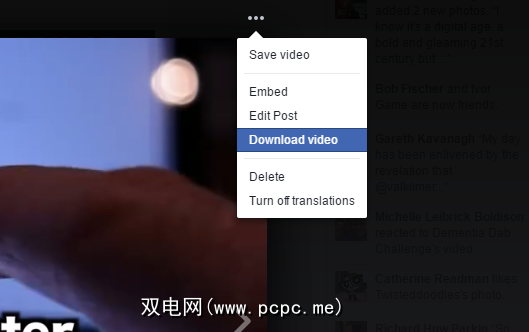
要查看选项,请在Facebook页面或墙上找到视频,然后在菜单栏中单击菜单按钮。帖子的右上角。在这里,您可以找到嵌入(为您提供嵌入代码),保存视频和下载视频。然后,您可以按照自己认为合适的方式重复使用视频!
在Facebook上创建实时视频非常简单,尽管添加视频游戏流媒体会增加您可能希望避免的复杂性。不过,不管您将它用于什么用途,都是与全世界分享您喜爱的事物的好方法!
您是否使用过Facebook Live?您在手机,笔记本电脑或PC上喜欢它吗?在评论中告诉我们您的想法。
图片来源:我是Shutterstock.com的星期五。